

By Nathan E. Malpass, Son Güncelleme: 6/12/2023
Evet, doğru duydunuz, size izin veren uygulamalar müziği bilgisayarınızdan telefonunuza aktarın var. Ancak, en iyi seçeneğin ne olduğunu bulmakta sorun yaşayabilirsiniz. Merak etmeyin, bu yazıda bu uygulamaların özelliklerini, artılarını ve eksilerini tartışacağız. Ne için bekliyorsun? Okumaya devam etmek!
BİR NUMARA ÇÖZÜM: FONEDOG TELEFON TRANSFERİSEÇENEK 2: iPhone'u BİLGİSAYARINIZA USB ÜZERİNDEN BAĞLAMAKSEÇENEK 3: iPhone'u iTunes ile EşitlemeSEÇENEK 4: DROPBOX ARACILIĞIYLA MÜZİĞİ AKTARMABU SEÇENEKLER ARASINDAKİ FARK NEDİR?SONUÇ: NEDEN FONEDOG HALA EN İYİ SEÇENEKTİR
İPhone'dan iPhone'a müzik aktarmak zor veya tamamen sıkıcı olabilir, dahası bir bilgisayardan iPhone'unuza ise? Bu büyük bir sorun olurdu, ancak FoneDog Telefon Transferi, bu endişelere veda öpücüğü verebilirsiniz.
Çoğu uygulamanın aksine, FoneDog Telefon Transferi eksiksiz bir pakettir. Çok çeşitli cihazlar için sayısız özellik sunar. Ayrıca diğer verileri aktar bilgisayarlarınızdan Samsung, Huawei, iPhone cep telefonlarına, adını siz koyun! Tüm bunları beş kolay adımda elde edebilirsiniz.
Bu uygulamayı indirmek hızlı ve kolaydır. sadece git www.fonedog.com. Aramak "Telefon Transferi” ve indir/satın al'a tıklayın. Bilgisayarınızda şu sistem gereksinimlerine sahip olmanız gerekir:
Uygulamayı indirdikten sonra, iPhone'unuzu bir USB kablosu kullanarak bilgisayarınıza bağlayın. Arayüzü ortaya çıkarsa, cihazın ne zaman algılandığını bileceksiniz. Ancak iOS aygıtınız algılanamıyorsa aşağıdaki adımları uygulayın:
Cihazınızı algıladıktan sonra tüm içeriğin tamamen yüklenmesini bekleyin ve ardından aktarmak istediğiniz dosya türünü seçin. Müzik için üçüncü simgeye tıklayın Ekranınızın sol yan panelinden. Ekranınızın sol üst köşesinde, “+” sembolüne tıklayın. PC'nizden müzik içeren bir klasör açılır.
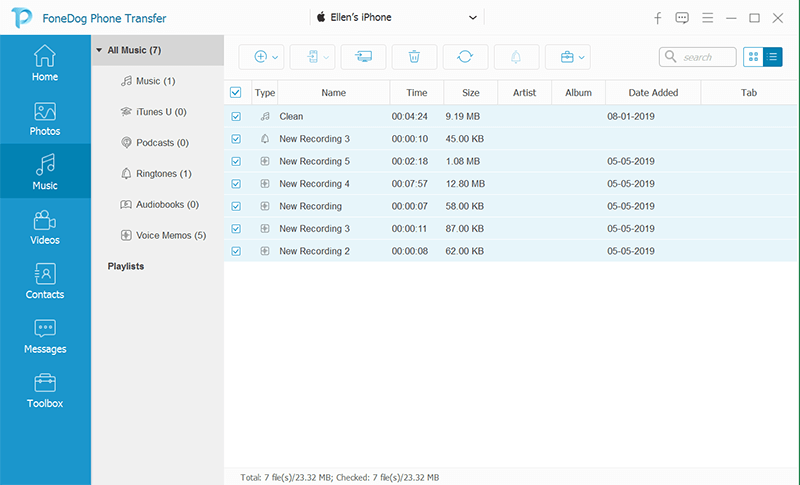
Her dosyanın ayrıntılarını inceledikten sonra artık bilgisayarınızdan iPhone'unuza müzik aktarabilirsiniz. Müziğinizi seçtikten sonra ekle'yi tıklayın. ve işlemin bitmesini bekleyin. Aktarma işlemi sırasında aktardığınız verilerin toplam boyutunu, gerekli alanı ve cihazınızda kalan alanı görebilirsiniz. Cihazınızdaki verileri yönetmenizi sağlar. Müzik kitaplığınıza en son eklenenleri görmek için Telefon Aktarımı uygulamanızı aşağı kaydırın veya yenileyin. Dosyayı tıkladığınızda fotoğraf önizlemeleri, adlar ve dosya boyutları gösterileceğinden, bir dosyayı diğeriyle karıştırma konusunda kafanız karışmaz.
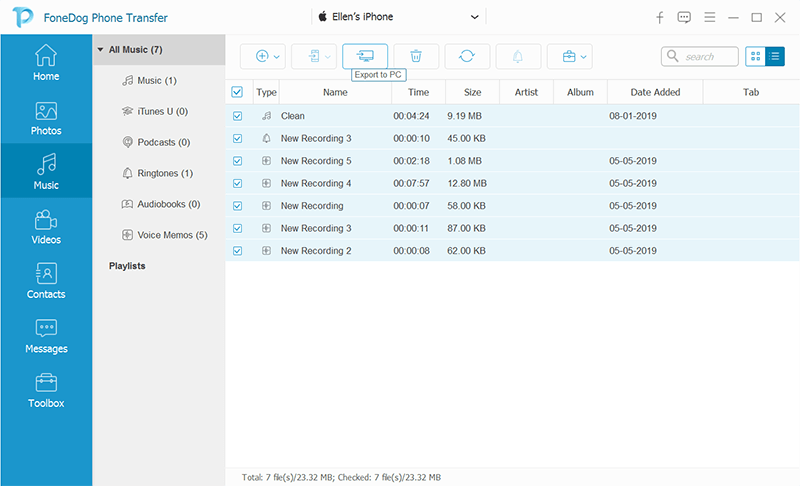
Uygulamanın dosyaları iPhone'unuza aktarmayı bitirmesini bekleyin ve işiniz bitti!
(dostça bir ipucu: Harika müzik zevki olan bir kişinin de harika bir zil sesi olmalıdır. FoneDog ayrıca zil sesini özelleştirmenize izin veren ücretsiz bir Zil Sesi Oluşturucu sunar.)
FoneDog Phone Transfer'in yanı sıra, bilgisayarınızdan iPhone'unuza müzik aktarmanın başka yolları da vardır. Okumaya devam edin, daha fazla yol bulun!
İnsanlar ayrıca okurFotoğrafları Android'den PC'ye Aktarmanın 3 YoluKişileri iPhone'dan iPhone'a Aktarma
FoneDog Phone Transfer'in yanı sıra bilgisayarınızdan iPhone'unuza müzik aktarmanın başka bir yolu daha var. Apple Kullanım Kılavuzuna göre, sahip olmanız gerekenler:
Bilgisayarınızdan iPhone'unuza müzik aktarmak için, yıldırım - USB kablosunu kullanarak cihazları bağlayın. Bilgisayarınızda varsa USB-C bağlantı noktası, kullanabilirsiniz USB-C - Yıldırım Kablosu or USB-C - USB Adaptörü.
Ayrıca iTunes'unuzla eşzamanlayarak bilgisayarınızdan müzik aktarabilirsiniz. iPhone Kullanım Kılavuzuna göre yapmanız gerekenler:
ADIM 1: Bilgisayarınızda iTunes Uygulamasını açın ve iPhone düğmesini tıklayın
2 ADIM: Müziği Seçin Senkronize Etmek İstiyorsunuz
ADIM 3: Cihazlarınızı Eşitleyin
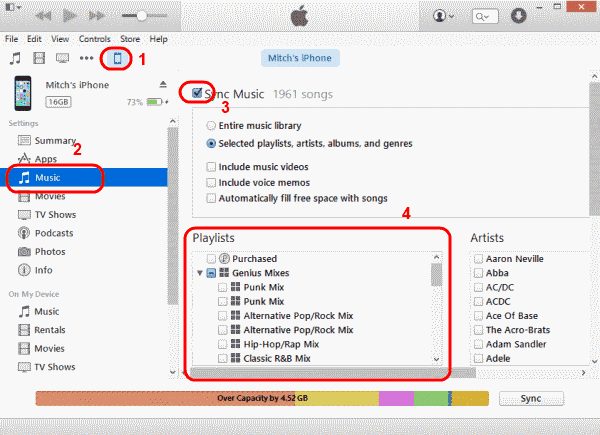
Müziğinizi bir dosya barındırma hizmeti uygulaması olan Dropbox aracılığıyla da aktarabilirsiniz.
ADIM 1: Dropbox web sitesine gidin ve kaydolun/oturum açın
ADIM 2: Ekranın sağ üst köşesinde “doktor ve artı"Ya da"dosya ve artıMüziği ayrı ayrı veya klasöre göre eklemek için ” sembolü.
ADIM 3: seçilmiş şarkılar ve aktarımın bitmesini bekleyin.
ADIM 4: iPhone'unuzda Dropbox uygulamasını açın
ADIM 5: Seçilen dosyaları indirin.
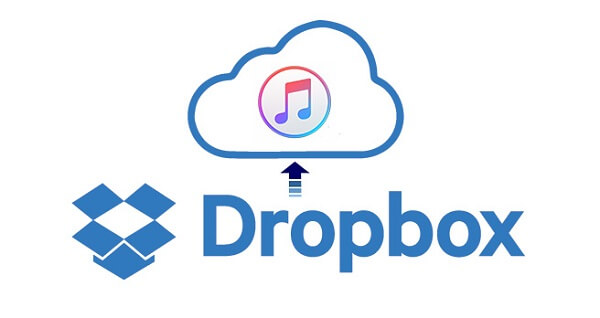
Şimdi dört yol listeledik bilgisayarınızdan iPhone'unuza müzik aktarın, ilk olarak dördünden hangisinin en iyi aktarım yöntemi olduğunu değerlendirelim. Dört seçenekten muhtemelen ikinci, üçüncü ve dördüncü seçeneklere daha aşinasınız. Ne düşündüğünüzü biliyorum, "Neden gidip zaten aşina olduğum bir şeyi kullanmayayım?" Çünkü tanıdık olan her zaman en iyi değildir. Bunlar benim nedenlerim:
Ne yapar FoneDog Telefon Transferi Diğer yöntemlerden farkı ise hızlı, kolay ve buna değer olmasıdır. Listelenen diğer yöntemleri yine de kullanabilirsiniz, ancak sizin için en iyisinin ve işinizi kolaylaştıran şeyin ne olduğunu biliyorsanız, o zaman FoneDog Telefon Transferi sizin için olanıdır.
Hinterlassen Sie einen Kommentar
Yorumlamak
Telefon Transferi
iOS, Android ve bilgisayar arasındaki diğer veriler arasında kolayca ve hızlı bilgileri, fotoğraflar, temaslar, videolar ve bilgisayar aygıtları kaybetmeden diğer veriler aktarıyor.
Ücretsiz denemePopüler makaleler
/
BİLGİLENDİRİCİLANGWEILIG
/
basitKOMPLİZİERT
Vielen Dank! Merhaba, Sie die Wahl:
Excellent
Değerlendirme: 4.7 / 5 (dayalı 61 yorumlar)